Assalamualaikum Wr.Wb
Disini saya akan menjelaskan sedikit tahapan menambahkna ip static di MikroTik
A.Pengertian
- IP Static adalah ip yang diterapkan secara manual dan tidak dapat diubah ubah
B.Latar Belakang
- Jika IP Dinamis(DHCP) error,maka kita kan menambahkan Ip tersebut secara manual/static
C.Maksud dan Tujuan
D.Hasil yang diharapkan
- Memahami tata cara penerapan Ip Static dan dapat membedakan antara IP Static dengan IP Dinamis
E.Alat dan bahan
- PC
- MikrtoTik Router Board + Adapter
- Kabel RJ-45
F.Jangka waktu pelaksanaan
G.Tahap pelaksanaan'
- Atur IP laptop dengan IP yang satu subnet dengan IP Default MikroTik.Ex:192.168.88.2
- Disconnect Ethernet
- Koneksikan lagi ethernetnya
- Buka Winbox
 |
| Masuk menggunakan MAC Address dan User Admin |
 |
| Masuk ke menu IP -> Addresses |
 |
| Pilih + -> Address 192.168.12.1/29 -> Network 192.168.12.0 -> Interface Ether2 -> Apply -> OK |
Note:
Address: IP yang akan kalian gunakan di Mikrotik (IP Router)
Network: Otomatis didapatkan apabila kalian memasukkan Prefik di menu Address
Interface: Interface yang terhubung dari RouterBoard ke PC kalian
 |
| Beginilah hasilnya |
 |
| Selanjutnya masuk lagi ke menu Networking di Laptop kalian.Pilih Edit Connection |
 |
| Klik Ethernet yang akan kita rubah IP nya secara Statik.Pilih Edit |
 |
| Pastikan IPv4 Setting memilih Method Manual.Setelah itu pilih Add |
 |
| Tambahkan Address 192.168.12.2/29 dengan Gateway IP Router kalian.Ex:192.168.12.1.Pilih save |
|
- Disconnect Ethernet kalian
- Connect kan lagi
- Coba masuk ke RouterBoard menggunakan IP Address dengan User Admin
- Selesai
H.Kesimpulan
- Menambahkan IP Static di MikroTik cukup mudah.Tetapi harus teliti dalam memasukkan Interface yang akan digunakan
I.Referensi
- http://www.kompikaili.com/2016/12/pengertian-ip-static-dan-ip-dynamic.html








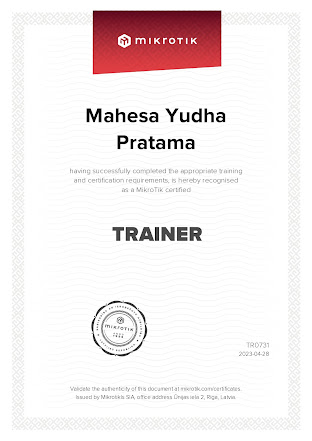

![LAB [3] Konfigurasi Logical System dan IP Address di JunOS](https://blogger.googleusercontent.com/img/b/R29vZ2xl/AVvXsEjgYtKOMD-ei9VmxFtJJUq78yMOb_FMob8khPJNdQblTd_09FKA4QN24D-0H3wHsKrCDUsl2Pob1NgLocWazAS4fz8iNHIPYIc7p3SmQ2p924_v9LGGYcT8QPHlVk58qU4xFWgSzI4ScvQP/s72-c/Juniper+Logo.jpg)
![LAB [2] Perintah Dasar JunOS](https://blogger.googleusercontent.com/img/b/R29vZ2xl/AVvXsEgjZpdRwPuearsDKGwUTIxxt1Nm_WIfWIDUgDDYwrVMlIoXruqa2hUxItELVLnBtLE6XT6t6M3J6YdD0IB_blZ3u68MqjKYlOkj7GDURCzRY4aBg_fzrOKrLYzgC74M1qTz7lFC9CmfCE7F/s72-c/Juniper+Logo.jpg)

No comments:
Post a Comment